Win10家庭版开启Administrator超级管理员账号
前言
我们在安装和运行一些软件时,会遇到中文字符不支持的情况。所以我们来一步步解决这个问题。
对于Win10家庭版的可能系统不会默认打开Administrator超级管理员账号,需要我们自己设置打开。
第一步:点击win按钮找到Windows系统

第二步:以管理员的身份打开

第三步:在cmd命令字符界面输入 net user administrator /active:yes 在按回车

由此 administrator账号开启成功了,接下来我们为管理员账号设置密码
第四步:同时按着键盘的win+r按键 打开运行界面,输入netplwiz


设置好密码点击确认就可以了。以上步骤完成之后,可以验证一下管理员账号是否成功打开

看到Administrator就说明OK啦!我们再来下一步骤:
Win10怎么将中文登录用户文件夹名改为英文名?
1、在当前用户开始处-点击右键(Windows键+X)-关机或注销-注销。注意,开始菜单中的电源是无法进行注销操作的。
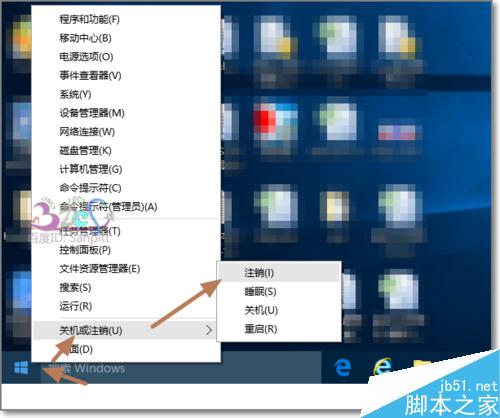

2、切换到Administrator用户登录
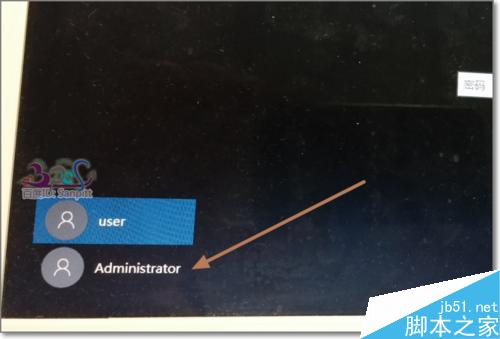
3、登录后,点击任务栏上的“文件资源管理器”。
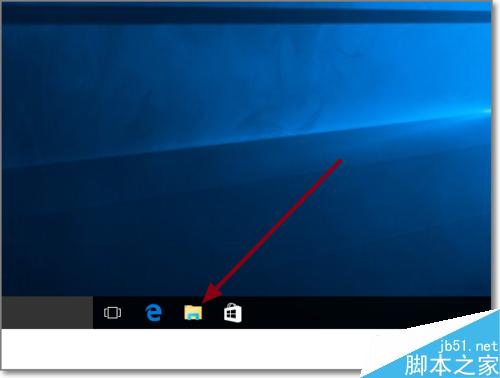
4、进入C盘,即系统盘,用户文件夹所在位置。
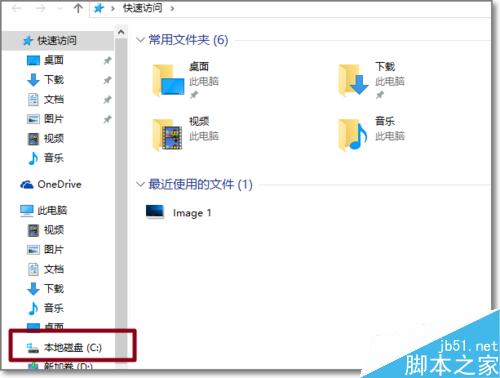
5、可看到中文用户的文件夹名,可以打开进入检查是不是使用的用户的资料。
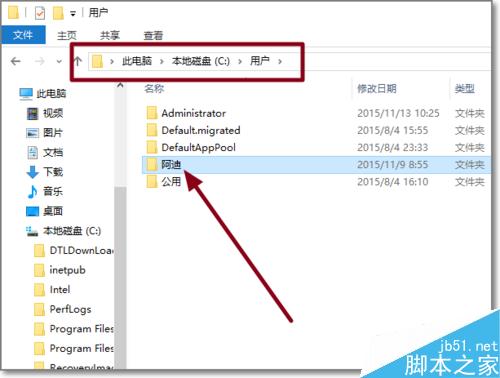
6、选中后,按F2,或右键-重命名。

7、将中文名改为英文名。
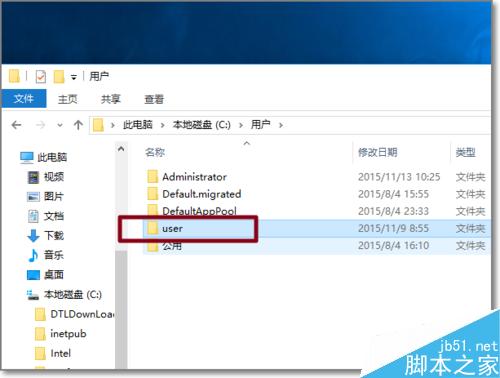
8、Windows键+R打开运行,输入regedit,点击确定打开Windows注册表管理器。

9、依次展开HKEY_LOCAL_MACHINE\SOFTWARE\Microsoft\Windows NT\CurrentVersion\Profilelist,在Profilelist下的文件夹对应系统中用户,而文件夹中ProfileImagePath值是指向每个用户文件夹的地址,一个个点击查看,找到中文名用户的对应所在的ProfileImagePath值。
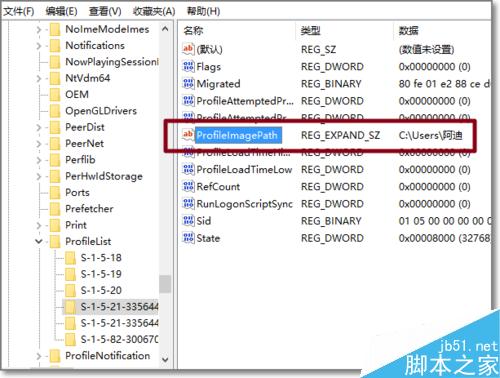
10、修改ProfileImagePath的值,将地址改为修改成英文的文件夹名。与C盘的文件夹名一致。再次注销,完成登录用户文件夹名更改。
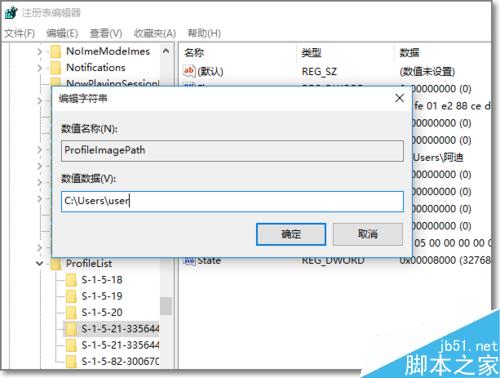
以上就是Win10怎么将中文登录用户文件夹名改为英文名操作过程。谢谢支持!
























 3141
3141

 被折叠的 条评论
为什么被折叠?
被折叠的 条评论
为什么被折叠?








